最近,一些用户想在其计算机系统上启用SNMP服务。 SNMP服务实际上是一个简单的网络管理协议。 一旦打开此功能,就可以增加网络管理系统,还可以实时管理和监视网络中的资源。 那么如何启用服务呢? 让我在下面介绍小编。
如何启用它
1。右键单击下面任务栏上的启动,然后在选项列表中选择“设置”以打开它。

2。在“打开窗口接口”中,单击左侧的“应用”选项,然后单击右侧的“可选功能”选项。

3。接下来,单击“添加可选功能”右侧的“视图功能”按钮。

4。在弹出窗口界面中,找到“ WMI SNMP供应商”,然后检查该小框,然后单击“ Next”。

5。最后,单击弹出窗口中的“安装”按钮,然后等待安装完成。

 小白号
小白号










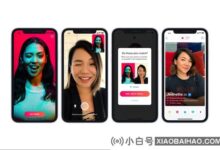


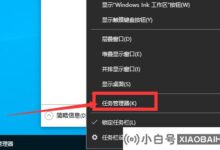

评论前必须登录!
注册